

发布时间:2023-11-04 14: 04: 00
品牌型号:MacBook Pro
系统:MacOS Ventura 13
软件版本:Camtasia 2023
在如今远程教育逐渐成为时代发展的主流,抖音快手等短视频平台成为了大家在线学习的主要途径之一,录制屏幕内容也渐渐成为了一项重要的电脑功能。对于一些录屏软件,仅仅有单一的录屏功能已经无法得到大家的青睐,很多人会要求额外具备暂停录屏的功能。那么录屏可以暂停后继续录制吗,录屏可以暂停后播放吗?对于这些问题,下面将为你解答。
一、录屏可以暂停后继续录制吗
探讨这个问题之前,我们需要下载一款支持录屏暂停的录屏软件。在众多录屏软件中,Camtasia凭借其卓越丰富的功能和友好的界面成为了许多专业人士和业余爱好者的首选,本文就以它进行演示讲解。
Camtasia是一款支持屏幕录制与视频编辑的软件,它允许给视频添加字幕、注释、特效、转场、测验、鼠标光标等一系列效果,是一款非常强大的录屏软件,并且它支持录屏时暂停录屏。
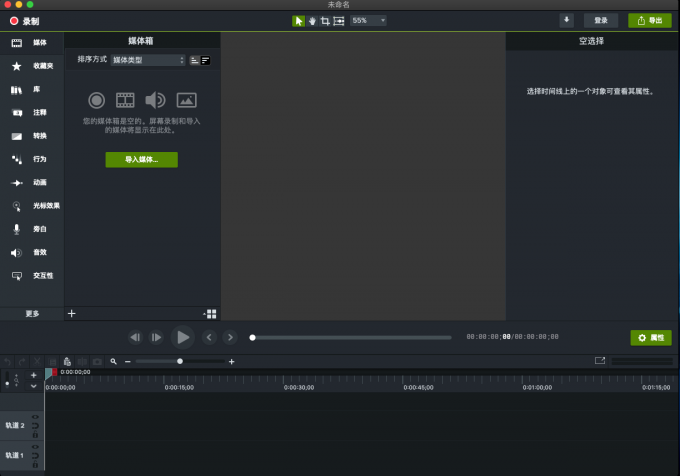
通过点击Camtasia界面上方的“录制”按钮可以打开录屏小窗口,点击“启动”按键并等待倒计时结束后开始录屏,期间可以通过菜单栏上的“暂停录制”选项暂停录制。
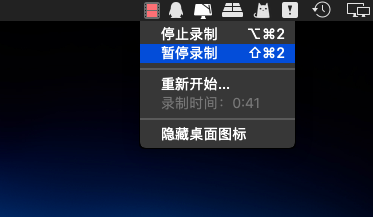
暂停后会显示下图所示界面,此时我们可以选择“完成”终止录制保存视频。如果对录制效果不满意可以选择“重新开始”重新录制,对于需要继续录制的用户,则选择“继续执行”继续开始录制,继续录制无需等待倒计时。
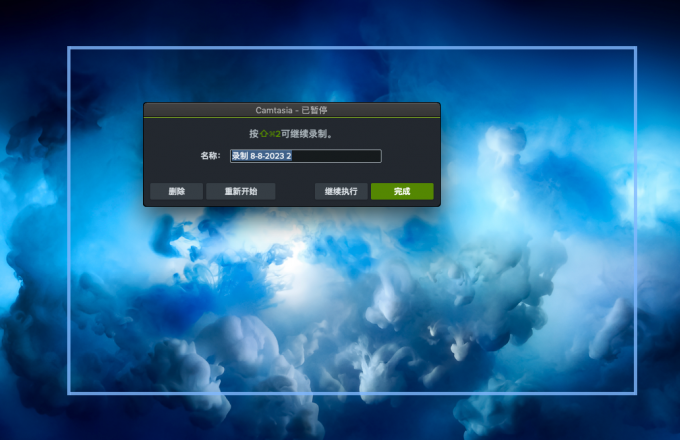
二、录屏可以暂停后播放吗
上文提到暂停录屏后可以使用继续执行功能继续录制,那么暂停录屏后可以播放暂停前的录屏内容吗?答案是不可以的。
无论是上文所演示的Mac系统,还是Windows系统,在暂停之后都只有取消、重新开始、继续录屏、中止录屏四项功能,因此无法在暂停后临时播放暂停前的录制内容。
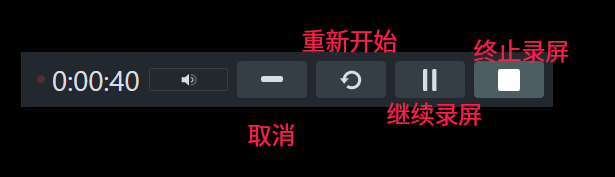
不过我们可以使用“终止录屏”的功能结束当前的录屏操作,此时Camtasia会自动将录屏后的视频放入视频轨中,我们可以在Camtasia的预览界面中播放录屏内容,并通过拖动进度条快速进行浏览。
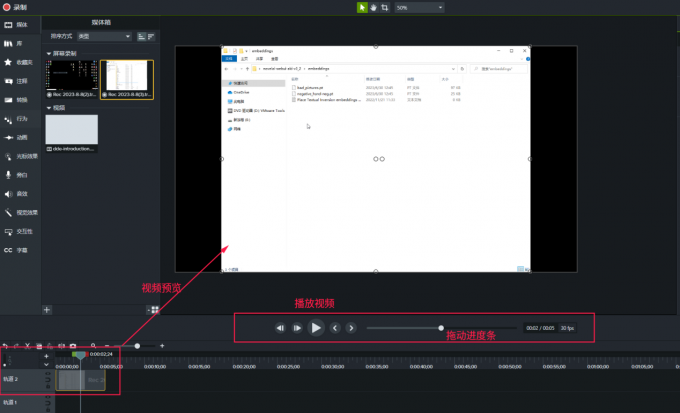
通过本文的解答,相信大家已经了解了录屏可以暂停后继续录制吗,录屏可以暂停后播放吗问题的答案。借助于Camtasia的暂停录制和继续执行功能,我们可以在录制视频时随时暂停或继续,并且使用Camtasia的视频编辑和预览功能,还可以对录屏内容进行预览查看,从而大大提升我们的工作效率,帮助制作出高质量的视频内容。
作者署名:包纸
展开阅读全文
︾